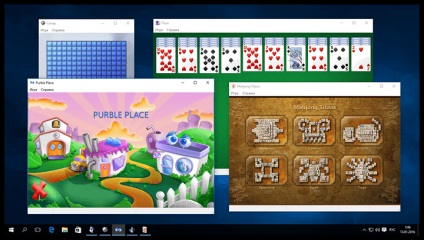Якщо на нову Windows 10 ви перейшли ні з попередньої системи, а з Windows 7 або навіть з «вісти», то вас, ймовірно, може розчарувати відсутність в ОС ряду звичних функцій і додатків. Одним з таких неприємних моментів стали гри з штатної поставки Windows.
За замовчуванням в Windows 10 чомусь немає шахів, сапера, косинки і багатьох інших улюбленим багатьох простих, але приємних іграшок. Навіщо Microsoft прибрала їх зі складу системи - загадка в тому числі і для нас. Втім, не переживайте: сьогодні ми розповімо, як повернути гри з Windows 7 в Windows 10.
Шахи, сапер і косинка для Windows 10
Як тільки архів буде завантажений, знайдіть його і витягніть вміст за допомогою команди «витягти все» в контекстному меню:
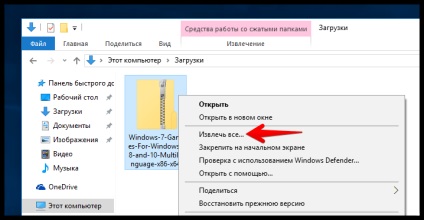
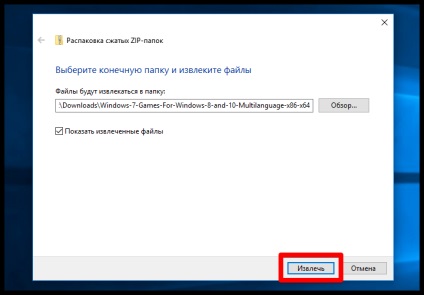
В результаті поряд з архівом (його вже можна видаляти) з'явиться однойменна папка:
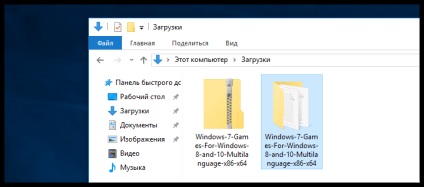
Відкрийте її і запустіть знаходиться в ній додаток:
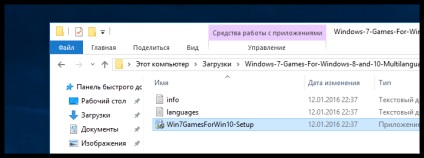
Підтвердіть свою дію:
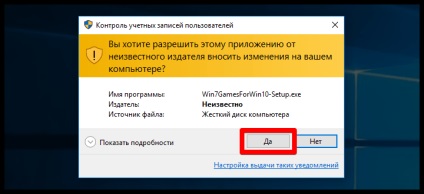
Далі підтвердіть вибір російської мови:
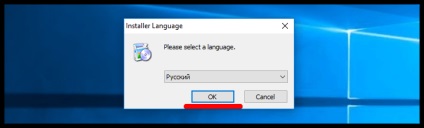
Перед вами відкриється стартове вікно інсталятора:
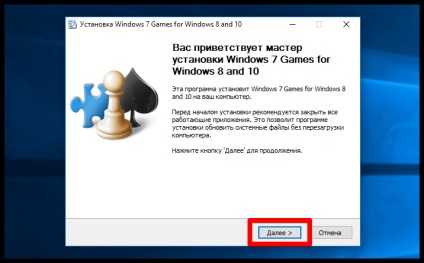
У наступному вікні виберіть, які конкретно гри з Windows 7 ви хочете додати в Windows 10. Якщо будуть обрані всі іграшки без винятку, то на диску все вони займуть трохи більше 150 МБ.
Див. Також: Вісім найкращих гаджетів для Windows 10
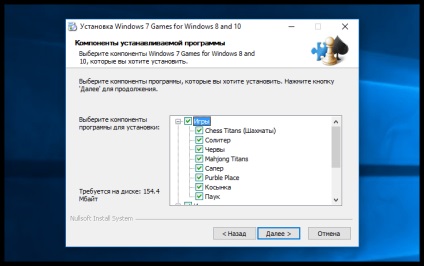
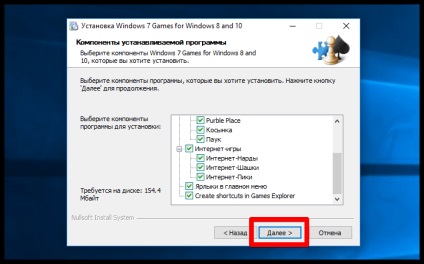
Якщо місця на диску С у вас з якихось причин зовсім небагато, то в наступному вікні ви можете вибрати інший диск і іншу папку для встановлюваних ігор. Якщо ж з місцем все в порядку, то відразу ж натисніть «встановити», не змінюючи папки установки:
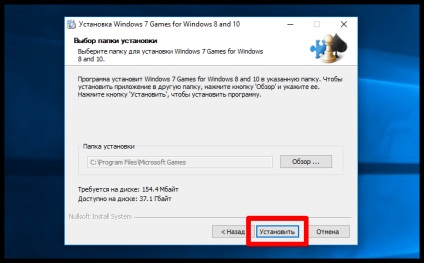
Коли над прогрес-баром відобразиться напис «готове» натисніть кнопку далі:
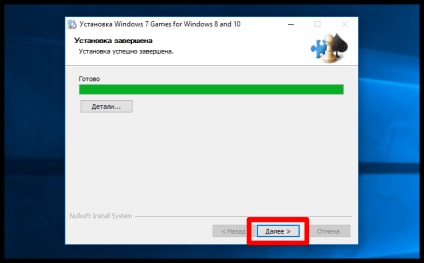
На цьому процедура установки завершена.
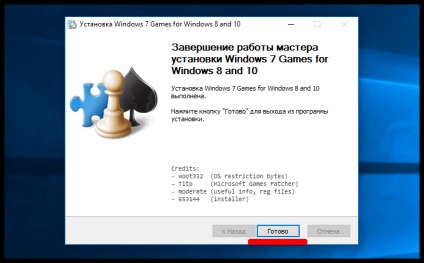
Для того щоб відшукати тільки що встановлені гри, відкрийте меню «Пуск», клацніть на кнопці «всі програми». Дійшовши за алфавітом до букви «і», ви побачите нову папку «гри». У ній розташовуються всі ігри з Windows 7, в які ви тепер зможете грати і в Windows 10.
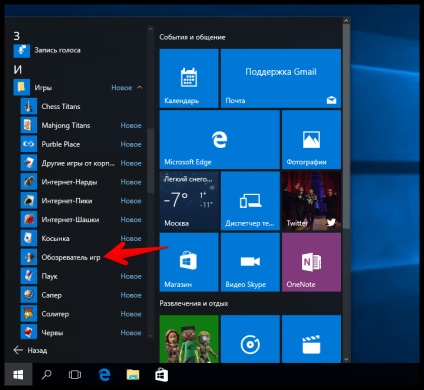
Для зручності ярлик будь-якої гри ви за допомогою перетягування можете відправити прямо на робочий стіл або закріпити в правій частині меню «Пуск» Windows 10, щоб отримати до неї швидкий доступ.
Якщо такий доступ потрібен до всіх ігор відразу, то оперувати в праву частину меню або на робочий стіл ярлик «Обозреватель ігор». За ним ховається звичний інтерфейс, де воєдино зібрані ярлики всіх встановлених іграшок:
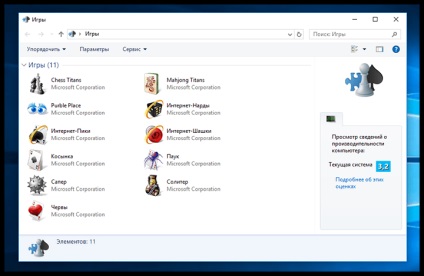
Власне, на цьому всьому. Ми протестували практично всі ігри з цього пакета. Наприклад, прекрасно працюють і підтримують збереження шахи і косинка для Windows 10:

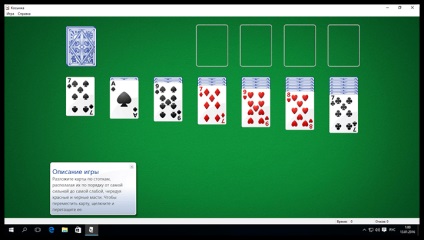
Не менш вдало запускаються в Windows 10 сапер, пасьянс Павук, маджонг і інші розважальні програми: